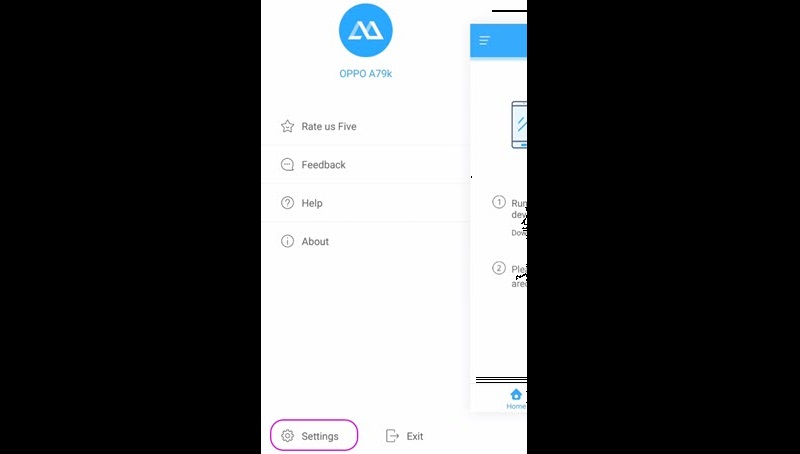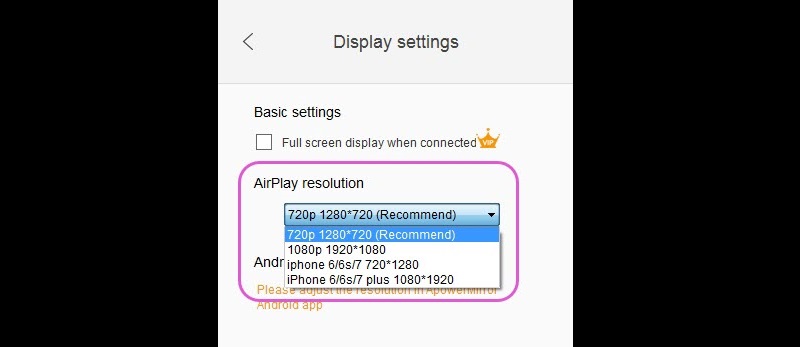Avoir une sortie d'affichage de haute qualité peut vous aider à voir le processus de mise en miroir sur votre téléphone, vers un PC plus clair. Vous pouvez personnaliser les paramètres de votre téléphone en quelques étapes simples. Si vous cherchez un moyen de modifier la qualité de la mise en miroir d'écran pour AceThinker Screen Mirror, suivez le guide ci-dessous.
Ajuster la qualité d'affichage sur Android
Sur votre téléphone Android, lancez l'application AceThinker Screen Mirror, puis cliquez sur le bouton "Paramètres" situé sur le côté droit de l'application. Dans l'onglet "Paramètres", réglez la "Définition de la mise en miroir sur lisse, standard, HD ou Ultra. Ce sont les qualités vidéo disponibles fournies par AceThinker Screen Mirror.
Essayez-le gratuitement
Ajuster l'option d'affichage sur le téléphone iOS
Dans votre appareil iOS, exécutez l'application de mise en miroir d'écran et accédez à ses "Paramètres d'affichage". À partir de là, cliquez sur "Résolution AirPlay" et choisissez parmi la résolution disponible sur votre AirPlay. Notez que lorsque vous utilisez AceThinker Screen Mirror via une connexion WiFi, la qualité dépendra de la vitesse d'Internet. Si vous avez une vitesse de connexion louable jusqu'au réseau 5G, la condition peut atteindre sa sortie la plus élevée. Une connexion Internet de 2.4 G et moins peut entraîner un décalage de la mise en miroir de votre écran.